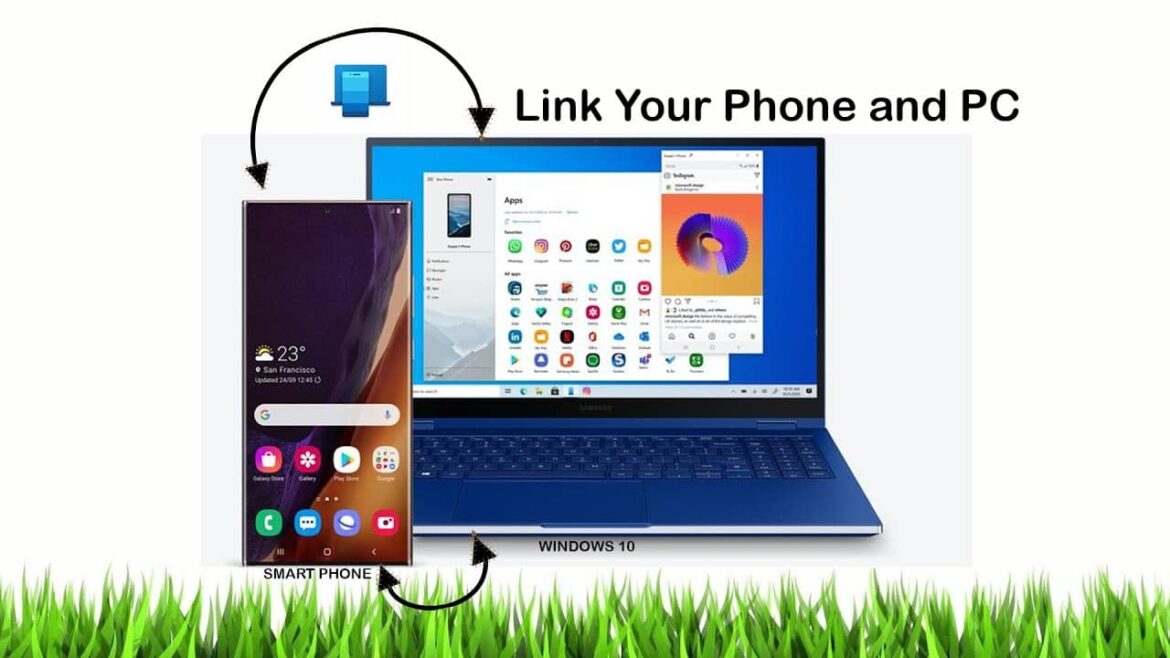939
Связь со смартфоном в Windows позволяет использовать смартфон напрямую через ПК. Настройка занимает всего несколько минут.
Настройка связи со смартфоном в Windows: инструкция
Системы Windows 10 и Windows 11 по умолчанию оснащены приложением Smartphone Link. Таким образом, настройка не требует больших затрат времени и усилий.
- Перед началом: для соединения необходимо активировать Bluetooth и WiFi на смартфоне и ПК. В идеале оба устройства должны находиться в одной сети, чтобы оптимизировать обмен данными.
- Запустите программу Smartphone Link на своем ПК. Для этого введите название программы в строку поиска Windows или выберите ее из списка в меню «Пуск».
- В программе выберите, хотите ли вы подключить смартфон Android или iPhone. Теперь вам необходимо войти в систему с помощью действующей учетной записи Microsoft, если вы еще не связали ее с Windows.
- Теперь вам будет предложено установить приложение для Android или iOS на свой смартфон. Затем вам необходимо войти в приложение с той же учетной записью Microsoft.
- Затем подтвердите на своем ПК сообщение «Я установил приложение «Связь с Windows» на свой смартфон». Теперь вы можете подключить смартфон с помощью QR-кода или вручную, введя код.
- Если подключение прошло успешно, вы можете получить доступ к своему смартфону с компьютера. С помощью разрешений устройства вам доступны несколько функций.
- Примечание: если вы хотите отключить смартфон, перейдите в настройки приложения Windows и выберите «Мои устройства». Здесь вы можете удалить соответствующий смартфон.
Связь со смартфоном в Windows: обзор функций
Связь вашего ПК с Windows со смартфоном через Smartphone Link предоставляет вам несколько функций.
- Вы можете совершать и принимать звонки. Кроме того, на ПК вы видите, кто вам звонит.
- Это также относится к SMS и MMS. С помощью приложения вы можете получать и отправлять сообщения, не беря смартфон в руки. Это удобно, например, во время конференций, чтобы не терять обзор.
- Через Smartphone Link вы получаете прямой доступ к своим уведомлениям. Вы получаете push-уведомления, можете просматривать мессенджеры и использовать их напрямую.
- Приложение также подходит для передачи фотографий и изображений. Вы можете перемещать их с помощью перетаскивания, поэтому вам не нужен облачный сервис или USB-кабель.
- Кроме того, можно установить приложение на фоне смартфона, делиться историей браузера и буфером обмена. Вы можете настроить разрешения индивидуально в настройках приложения.